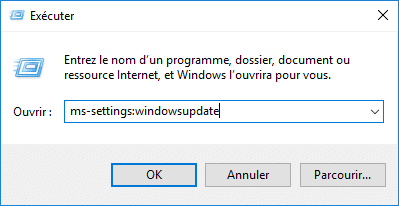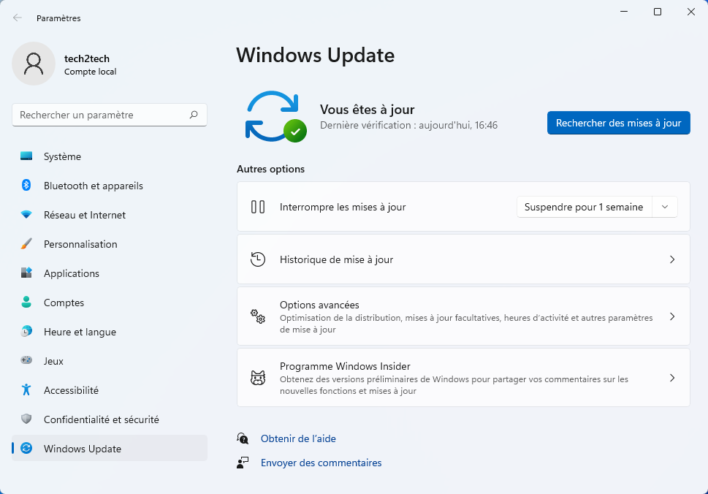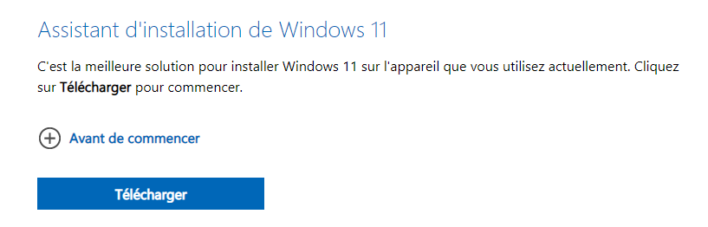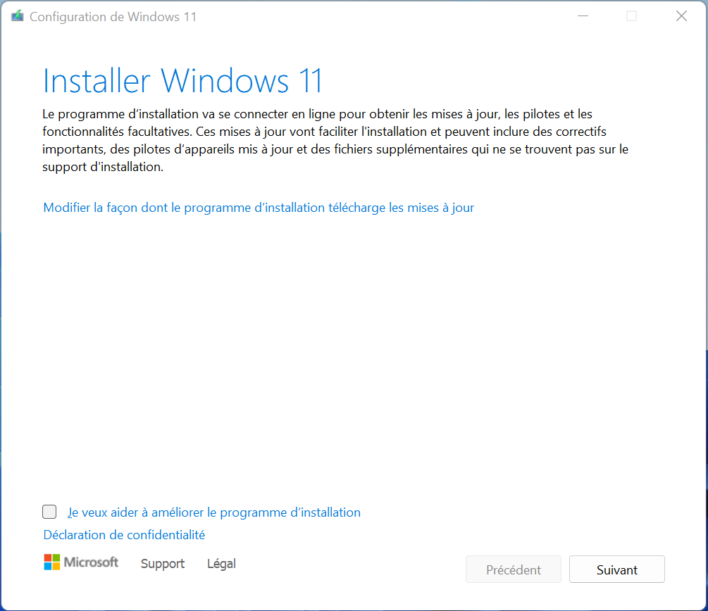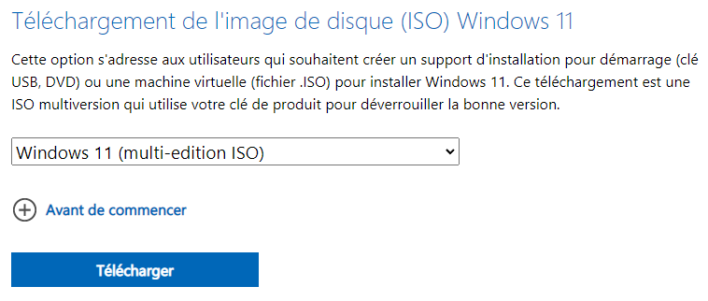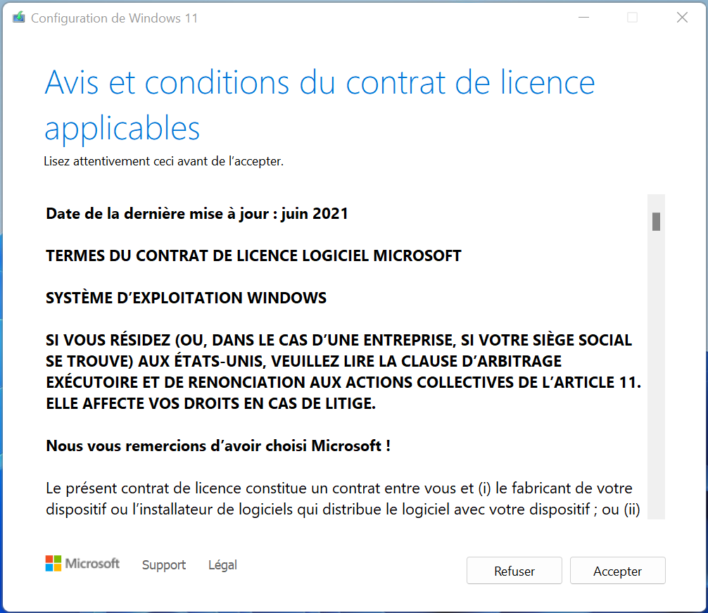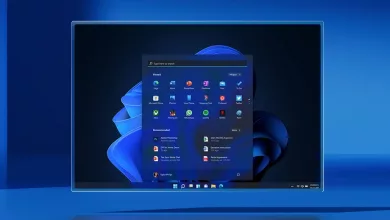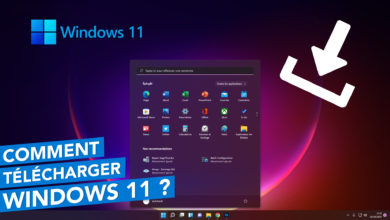Windows 11 22H2 disponible pour tous ! Comment télécharger Windows 11 Sun Valley 2 ?
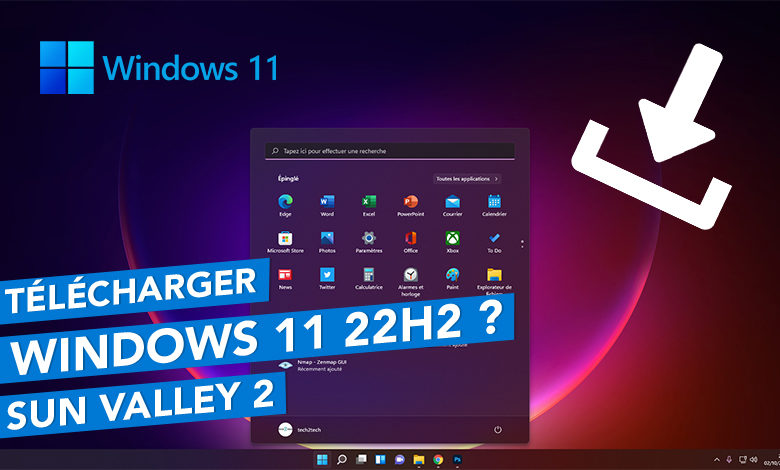
Si vous êtes déjà passé sous Windows 11, alors sachez que la nouvelle version vient de sortir… La version 22H2 apporte quelques fonctionnalités intéressantes, mais rien qui ne la rendrait indispensable. Vous pouvez retrouver l’ensemble des modifications sur l’article que j’ai publié récemment. Si vous souhaitez tout de même mettre à jour votre ordinateur et installer la dernière version de Windows 11 alors c’est ci-dessous que ça se passe.
C’est la 1ère mise à jour majeure de Windows 11, elle est maintenant disponible pour tous ! Surnommée « Windows 11 22H2 » ou encore connue sous le nom « Sun Valley 2″.
Un petit rappel de toutes les versions de Windows 11 disponible :
| VERSION | BUILD | NOM DE CODE | NOM COMMERCIAL | DATE DE SORTIE | FIN DE SUPPORT |
|---|---|---|---|---|---|
| 21H2 | 22000 | Sun Valley | Windows 11 21H2 | 04 oct. 2021 | 08 oct. 2024 |
| 22H2 | 22616 | Sun Valley 2 | Windows 11 22H2 | 25 mai 2022 | 25 mai 2025 |
Cette mise à jour est gratuite et peut être téléchargée et installée via plusieurs moyens que nous verrons ensemble ci-dessous.
Avant l’installation
Avant l’installation d’une mise à jour de Windows 10, il peut être intéressant de suivre les conseils suivants :
- Vérifiez l’espace disque de votre machine et faites en sorte d’avoir au minimum 15Go d’espace libre sur votre partition système (C:\)
- Soyez sûr de n’avoir aucun malware ou virus qui pourrait perturber la mise à jour de Windows 10.
- Sauvegarder votre machine (Avec Acronis ou tout autre équivalent)
Nous allons voir maintenant les méthodes d’installation à notre disposition.
Via Windows Update
C’est évidemment le moyen principal et surement le plus simple pour télécharger et installer Windows 11 22H2. Cependant, si vous êtes pressé, ce ne sera pas le moyen le plus rapide pour la simple et bonne raison que Microsoft déploie cette mise à jour au compte-goutte. Il est donc possible qu’en passant par Windows Update, vous n’ayez pas la possibilité de mettre à jour votre ordinateur dès aujourd’hui.
Méthode pour mettre à jour votre ordinateur via Windows Update :
Depuis les paramètres de Windows, sélectionner « Mise à jour et sécurité » , vous pouvez également y accéder en exécutant la commande suivante :
ms-settings:windowsupdate
Vous devriez alors tomber dans Windows Update, ce qui vous permettra de lancer une recherche de mise à jour.
Si le moment est venu pour vous et que la mise à jour est maintenant disponible pour vous, alors vous devriez voir que la mise à jour de fonctionnalité vers Windows 11, version 22H2 est disponible au téléchargement et à l’installation.
Cliquez sur « Télécharger et installer » puis prenez un café, patientez, et la mise à jour sera bientôt à vous !

Via l’assistant de mise à jour
Pour télécharger la nouvelle version de Windows 10 et mettre à jour votre PC, vous pouvez passer par l’outil officiel de Microsoft : Assistant d’installation de Windows 11.
Pour cela, depuis le site de Microsoft, sous « Assistant d’installation de Windows 11 », cliquez sur « Télécharger«
Exécutez le programme d’Assistant Mise à jour de Windows 11 et cliquez sur Mettre à jour maintenant pour lancer le téléchargement de Windows 11 22H2.
Une vérification des prérequis pour la mise à jour sera effectuée.
Le téléchargement de la dernière version de Windows va alors être exécuté. Encore une fois, vous pouvez aller prendre un petit café le temps du téléchargement.
Une fois le téléchargement terminé, vous pourrez alors redémarrer le PC pour passer à l’installation de Windows 11 22H2. Bien évidemment, comme d’habitude, tous vos fichiers et applications seront conservés.
Une fois l’installation effectuée, n’hésitez pas à vérifier la version de votre Windows 11 pour vous assurer être bien passé sous Windows 11 22H2.
Via l’ISO de Windows 11 22H2
Pour télécharger la nouvelle version de Windows 11, vous pouvez télécharger l’ISO de la dernière version de Windows 11 via le site officiel de Microsoft.
Télécharger l’ISO de Windows 11 22H2Dans la section « Téléchargement de l’image de disque (ISO) Windows 11 » vous pourrez alors télécharger l’ISO.
Une fois le fichier ISO téléchargé, double cliquer dessus pour monter un lecteur DVD virtuel ou effectuer un clic droit sur le fichier puis sélectionner « Monter ».
Cliquez sur le DVD virtuel monté sur le panneau de gauche, puis double cliquer sur le fichier « Setup.exe ».
Vous serez alors invité à accepter le contrat de licence.
Puis à lancer l’installation. Avec cette méthode, vous pouvez faire une réinstallation complète ou bien conserver vos données et applications. Cliquez sur Installer une fois votre choix effectué.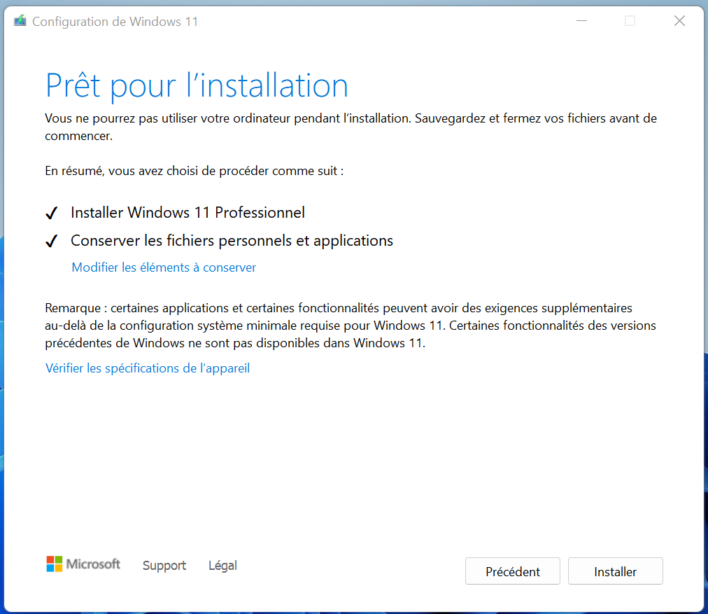
Y’a plus qu’a patientez le temps d’installation Windows 11 22H2… !